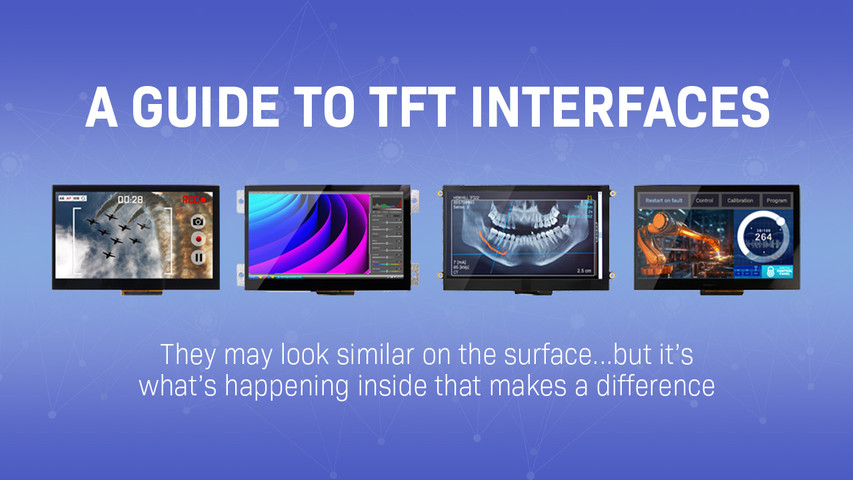Guida per principianti alla prototipazione dei display
In this guide, you’ll learn how to locate example code and upload it to your microcontroller for prototyping with your display. This article is meant to be used as a tutorial using our 4×20 character OLED, but you can apply this guide to all of our displays.
In questo articolo:
Ci sono due luoghi in cui è possibile trovare esempi gratuiti di codice per iniziare:
- Scaricatelo dalla nostra libreria di codice
- Scaricatelo dal nostro repository GitHub
Trovare un esempio di codice nella nostra libreria di codice
From our website, head to our Support Center to locate hundreds of free example code written by our engineers, designed specifically for our displays. These resources are organized by display type, but feel free to use the search bar to locate a specific part number that you are looking for code on. Here's a quick step-by-step guide to reference:
- Dal nostro sito web, fare clic su Centro assistenza o andare su support.newhavendisplay.com
- Fare clic sul pulsante della categoria Codice di esempio
- Sfogliare il codice per tipo di visualizzazione e visualizzare tutti gli articoli della categoria, se necessario, per ampliare l'offerta.
- Trovate il numero di parte che vi serve e fate clic sull'articolo per visualizzare il codice di esempio.
- Copiate il codice e incollatelo nell'ambiente di sviluppo integrato (IDE).
- Modificare il codice e/o caricarlo sul microcontrollore
Che cos'è GitHub?
GitHub is a repository for open-source software where users can find code examples for our displays. You’ll find a wide variety of example codes here available for free. Using these codes will help you see the different features and functions our displays are capable of.

Trovare il codice su GitHub
Iniziamo! Seguite questi passaggi per navigare su GitHub e caricare il codice di esempio sul vostro display.
| 1. Nella barra di ricerca "find a repository", inserire il numero di parte del display per visualizzare il codice disponibile. I risultati inizieranno a comparire man mano che si digita. Il numero di parte per il nostro OLED 4x20 a caratteri sottili è "0420cw". | 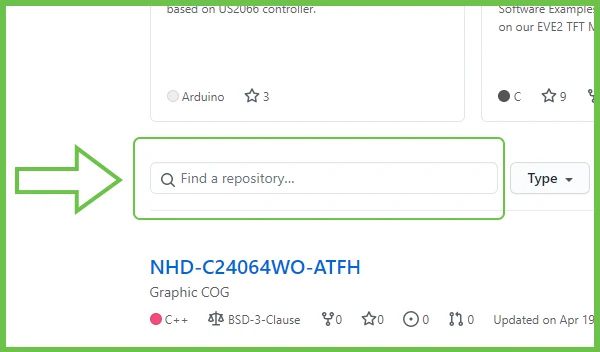 |
| 2. Fare clic per aprire il repository. | 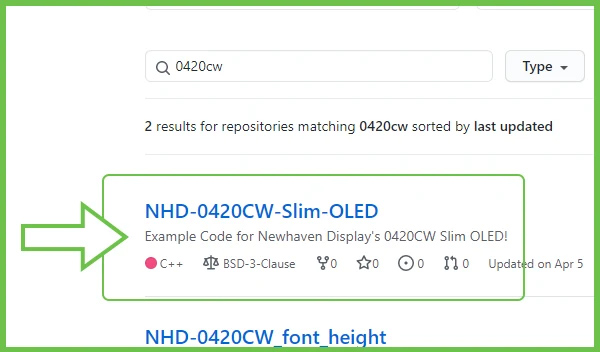 |
| 3. Aprite la cartella del codice demo e trovate il file .ino al suo interno. | 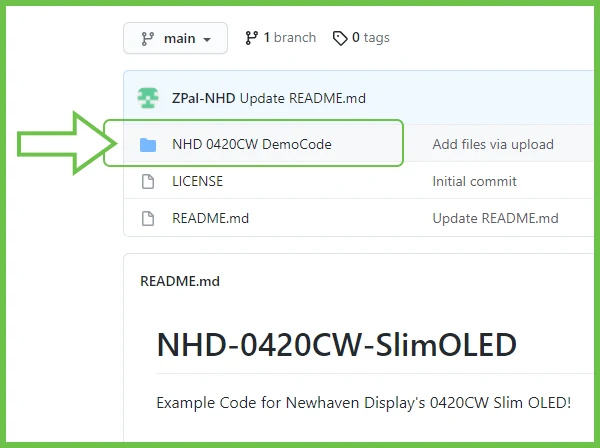 |
| 4. Il codice completo si espande quando si fa clic sul file .ino. Ora è possibile copiare il codice direttamente dalla pagina e incollarlo nell'IDE. Assicuratevi di copiare l'intero codice dall'inizio alla fine. |  |
Caricare il codice su Arduino
| 1. Aprire l'IDE Arduino e incollare il codice copiato nel programma. | 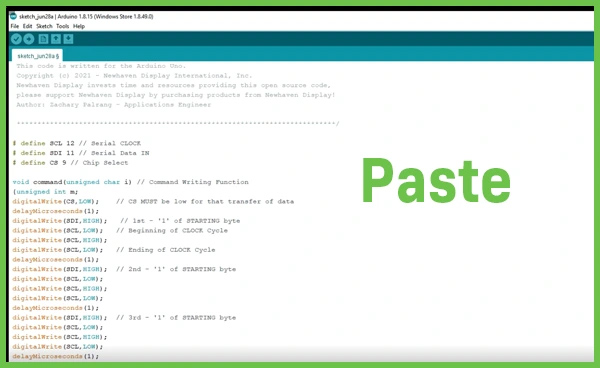 |
| 2. Aprire la scheda Strumenti per verificare che la scheda e la porta Arduino corrette siano selezionate per il caricamento. | 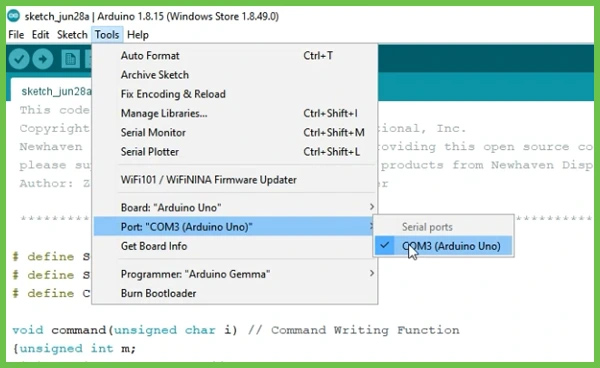 |
| 3. Fare clic sul pulsante a forma di freccia nell'angolo superiore sinistro della finestra per iniziare a caricare il programma su Arduino. | 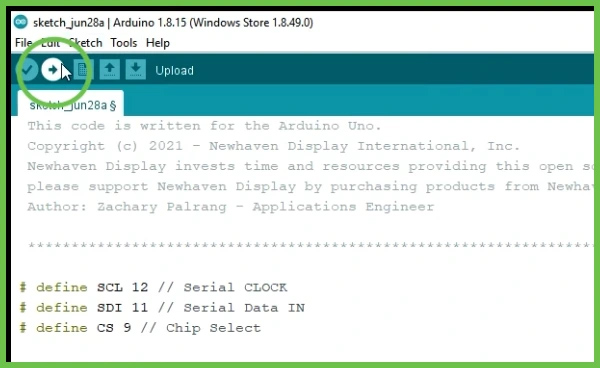 |
Una volta terminato il caricamento del codice, si vedrà il risultato sul display.
Congratulazioni!

Avete comunicato con il nostro OLED 4x20 a caratteri sottili.
Guarda il video
Volete saperne di più? Il nostro video tutorial esteso copre tutto ciò che è contenuto in questo post e mostra come apportare modifiche personalizzate al codice.
Ultimi post del blog
-
A Guide to TFT Display Interfaces
Display interfaces often get less attention than screen resolution or brightness, but they carry jus …Dec 16th 2025 -
Choosing the Right Display Resolution: A User-Friendly Guide
Display resolution is one of the most defining choices in product interface design. It determines ho …Dec 11th 2025 -
Arduino vs Raspberry Pi vs BeagleBone: Key Features and Differences
If you're working on an electronics project—whether it's for a DIY automated device, a digital sign, …Dec 8th 2025